Tomcat JSP经典配置实例
tomcat配置文件详解

tomcat配置文件详解(一):目录结构tomcat的目录结构如下:目录名简介bin 存放启动和关闭tomcat脚本conf 包含不同的配置文件,server.xml(Tomcat的主要配置文件)和web.xmlwork 存放jsp编译后产生的class文件webapp 存放应用程序示例,以后要部署的应用程序也要放到此目录logs 存放日志文件lib/japser/common 这三个目录主要存放tomcat所需的jar文件(二):server.xml配置简介下面我们将讲述这个文件中的基本配置信息,更具体的配置信息见tomcat的文档元素名属性解释server port 指定一个端口,这个端口负责监听关闭tomcat的请求shutdown 指定向端口发送的命令字符串service name 指定service的名字Connector (表示客户端和service之间的连接) port 指定服务器端要创建的端口号,并在这个断口监听来自客户端的请求minProcessors 服务器启动时创建的处理请求的线程数maxProcessors 最大可以创建的处理请求的线程数enableLookups 如果为true,则可以通过调用request.getRemoteHost()进行DNS查询来得到远程客户端的实际主机名,若为false则不进行DNS查询,而是返回其ip地址redirectPort 指定服务器正在处理http请求时收到了一个SSL传输请求后重定向的端口号acceptCount 指定当所有可以使用的处理请求的线程数都被使用时,可以放到处理队列中的请求数,超过这个数的请求将不予处理connectionTimeout指定超时的时间数(以毫秒为单位)Engine (表示指定service中的请求处理机,接收和处理来自Connector的请求) defaultHost 指定缺省的处理请求的主机名,它至少与其中的一个host元素的name属性值是一样的Context (表示一个web应用程序,通常为WAR文件,关于WAR 的具体信息见servlet规范) docBase 应用程序的路径或者是WAR文件存放的路径path 表示此web应用程序的url的前缀,这样请求的url为http://localhost:8080/path/**** reloadable 这个属性非常重要,如果为true,则tomcat会自动检测应用程序的/WEB-INF/lib 和/WEB-INF/classes目录的变化,自动装载新的应用程序,我们可以在不重起tomcat的情况下改变应用程序host (表示一个虚拟主机) name 指定主机名appBase 应用程序基本目录,即存放应用程序的目录unpackWARs 如果为true,则tomcat会自动将WAR文件解压,否则不解压,直接从WAR 文件中运行应用程序Logger (表示日志,调试和错误信息) className 指定logger使用的类名,此类必须实现org.apache.catalina.Logger 接口prefix 指定log文件的前缀suffix 指定log文件的后缀timestamp 如果为true,则log文件名中要加入时间,如下例:localhost_log.2001-10-04.txt Realm (表示存放用户名,密码及role的数据库) className 指定Realm使用的类名,此类必须实现org.apache.catalina.Realm接口Valve (功能与Logger差不多,其prefix和suffix属性解释和Logger 中的一样) className 指定Valve使用的类名,如用org.apache.catalina.valves.AccessLogValve类可以记录应用程序的访问信息directory 指定log文件存放的位置pattern 有两个值,common方式记录远程主机名或ip地址,用户名,日期,第一行请求的字符串,HTTP响应代码,发送的字节数。
jsp实验1-11
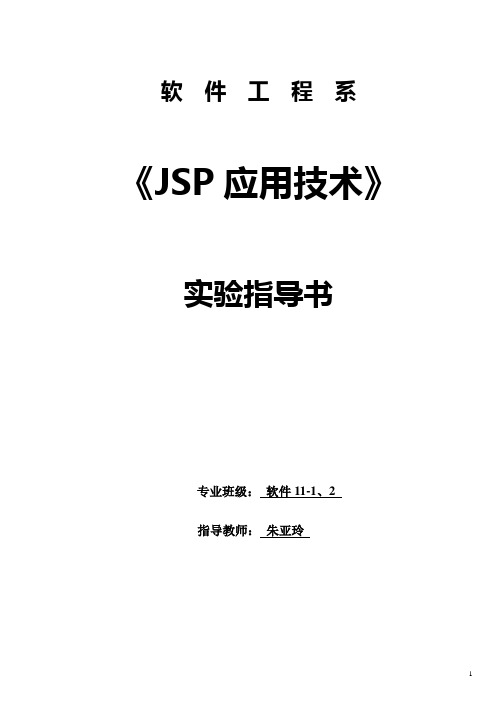
软件工程系《JSP应用技术》实验指导书专业班级:软件11-1、2指导教师:朱亚玲实验一 JSP开发环境的搭建一、实验目的1.熟练掌握Tomcat服务器的安装与配置,为后续实验做好准备工作;2.掌握Web服务目录的设置;3.熟练掌握Web服务目录下JSP页面的访问;4.掌握Tomcat服务器端口号的修改。
二、实验环境与地点PC机一台:JDK6.0+Tomcat6.0+编辑器三、实验内容与步骤1.Tomcat服务器的安装与配置;(1)下载jdk6.0进行安装,同时配置系统变量PATH与CLASSPATH。
(2)下载Tomcat6.0,将其安装到硬盘的某个分区,如D:\。
2.Web服务目录的设置;(1)在D:\下新建一个目录,名称为student,将student目录设置为Web服务目录,并为该Web 服务目录指定名字为friend的虚拟目录。
打开Tomcat目录中conf文件夹里的文件,找到出现</Host>的部分。
然后在</Host>的前面加入:<Context path=" " docBase=" " debug=0 reloadable="true" /> (2)修改端口号为9999。
在文件中找到修改端口号部分,默认端口修改为9999。
(3)启动Tomcat服务器。
如果已经启动,应该,并重新启动。
3.JSP页面的访问;(1)使用“记事本”编写一个简单的JSP页面,文件名用自己的姓名拼音命名(如张三:zhangSan.jsp),文件名是,并保存到Web服务目录student中。
(2)打开上一步建立的JSP页面进行编辑,使其页面运行起来时显示你的专业、班级、学号,姓名。
(3)在浏览器的地址栏中输入Tomcat服务器的IP地址和端口号,并通过虚拟目录friend访问Web服务目录student中第2步编辑后的JSP页面,访问路径是:。
tomcat常用的调优参数

tomcat常用的调优参数Tomcat常用的调优参数Tomcat是一个开源的Java Servlet容器,广泛应用于Java Web 应用程序的部署和运行。
为了提高Tomcat的性能和稳定性,我们可以通过调优参数来优化其配置。
本文将介绍一些常用的Tomcat 调优参数,帮助您更好地配置和优化T omcat服务器。
1. 内存设置- -Xms: 设置JVM的初始堆大小,建议设置为物理内存的1/4或1/3。
- -Xmx: 设置JVM的最大堆大小,建议设置为物理内存的1/2或2/3。
- -XX:MaxPermSize: 设置JVM的永久代大小,建议设置为256MB或512MB。
- -XX:MaxMetaspaceSize: 设置JVM的元空间大小,建议设置为256MB或512MB。
2. 线程设置- maxThreads: 设置Tomcat的最大线程数,建议根据服务器的硬件配置和并发请求数进行调整。
- acceptCount: 设置Tomcat接受请求的队列大小,建议设置为200或300。
- connectionTimeout: 设置Tomcat的连接超时时间,建议设置为30秒或60秒。
3. 连接器设置- protocol: 设置连接器的协议,常用的有HTTP/1.1和AJP/1.3。
- port: 设置连接器的监听端口,建议使用80端口作为HTTP连接器的默认端口。
- maxKeepAliveRequests: 设置每个Keep-Alive连接的最大请求数,建议设置为100或200。
- keepAliveTimeout: 设置Keep-Alive连接的超时时间,建议设置为5秒或10秒。
4. 缓存设置- cacheSize: 设置Tomcat的静态文件缓存大小,建议根据静态文件的数量和大小进行调整。
- cacheTTL: 设置静态文件缓存的过期时间,建议设置为1小时或更长。
- cacheObjectMaxSize: 设置缓存对象的最大大小,建议根据缓存对象的平均大小进行调整。
jsp项目案例

jsp项目案例JSP项目案例。
在软件开发领域,JSP(Java Server Pages)是一种动态网页开发技术,它可以用来创建动态内容的网页。
JSP页面可以包含Java代码,可以与HTML页面相结合,可以访问Java的所有功能,因此在企业级应用开发中得到了广泛的应用。
本文将介绍一个JSP项目的案例,以便读者对JSP技术有更深入的了解。
首先,我们来看一下这个JSP项目的背景。
假设我们要开发一个在线图书商城的网站,用户可以在该网站上浏览图书、下订单、进行支付等操作。
为了实现这个功能,我们可以采用JSP技术来开发网站的前端页面。
在这个项目中,我们需要创建图书列表页面、图书详情页面、购物车页面、订单页面等多个页面,并且这些页面需要能够与后端的数据库进行交互,实现数据的展示和操作。
接下来,我们将讨论这个JSP项目的具体实现。
首先,我们需要搭建一个Web 服务器,比如Tomcat,用来部署我们的JSP页面。
然后,我们可以创建一个包含所有JSP页面的Web应用程序,这个应用程序可以包括一个web.xml文件用来配置Servlet和JSP页面的映射关系。
在每个JSP页面中,我们可以使用JSP标签来嵌入Java代码,比如使用`<% %>`标签来编写Java代码,使用`<%= %>`标签来输出Java代码的结果。
同时,我们也可以使用JSTL(JSP Standard Tag Library)来简化页面的开发,比如使用`<c:forEach>`标签来遍历图书列表,使用`<c:if>`标签来进行条件判断等。
在实现这个项目的过程中,我们还需要考虑前端页面和后端数据的交互。
我们可以使用Ajax来实现页面的局部刷新,比如在用户点击“加入购物车”按钮时,可以通过Ajax请求将图书添加到购物车中,而不需要刷新整个页面。
同时,我们还需要编写后端的Java代码来处理用户的请求,比如编写Servlet来接收用户的订单信息,然后将订单信息保存到数据库中。
Tomcat配置文件详解

Tomcat配置⽂件详解打开Tomcat的配置⽬录,我们会发现下⾯的配置⽂件:server.xml:Tomcat的主配置⽂件,包含Service, Connector, Engine, Realm, Valve, Hosts主组件的相关配置信息;web.xml:遵循Servlet规范标准的配置⽂件,⽤于配置servlet,并为所有的Web应⽤程序提供包括MIME映射等默认配置信息;context.xml:所有host的默认配置信息;logging.properties:⽇志相关配置;tomcat-users.xml:Realm认证时⽤到的相关⾓⾊、⽤户和密码等信息;Tomcat⾃带的manager默认情况下会⽤到此⽂件;在Tomcat中添加/删除⽤户,为⽤户指定⾓⾊等将通过编辑此⽂件实现;catalina.policy:Java相关的安全策略配置⽂件,在系统资源级别上提供访问控制的能⼒,以安全模式启动Tomcat会使⽤这个配置catalina.properties:Tomcat内部package的定义及访问相关的控制,也包括对通过类装载器装载的内容的控制;Tomcat在启动时会事先读取此⽂件的相关设置;jaspic-providers.xml:⽤户认证配置⽂件这篇博客就来介绍下这⼏个配置⽂件的作⽤,以及常⽤的配置选项。
server.xml配置server.xml是Tomcat的主配置⽂件,可以对Service, Connector, Engine, Realm, Valve, Hosts等主组件进⾏相关配置。
<!-- port: 接收shutdown指令的端⼝,默认仅允许通过本机访问,默认为8005;shutdown:发往此Server⽤于实现关闭tomcat实例的命令字符串,默认为SHUTDOWN;使⽤⽅式:telnet localhost 8005,输⼊SHUTDOWN即可关闭tomcat如果你不配置这两个属性,Tomcat的这种关闭机制还是会运⾏的。
JSP入门教程——入门到精通
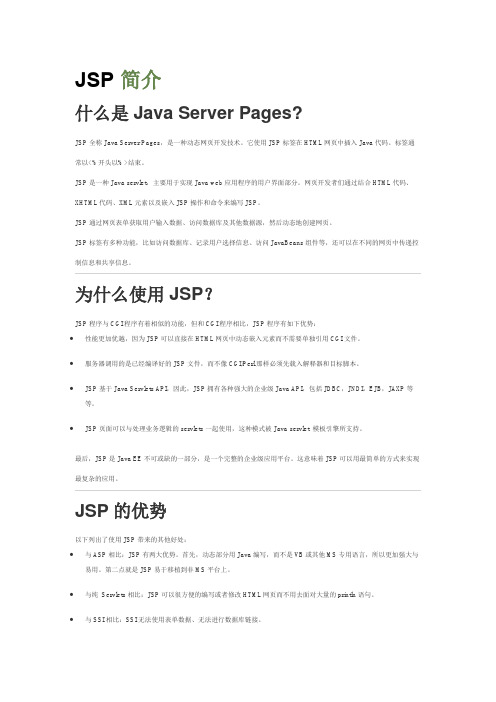
JSP简介什么是Java Server Pages?JSP全称Java Server Pages,是一种动态网页开发技术。
它使用JSP标签在HTML网页中插入Java代码。
标签通常以<%开头以%>结束。
JSP是一种Java servlet,主要用于实现Java web应用程序的用户界面部分。
网页开发者们通过结合HTML代码、XHTML代码、XML元素以及嵌入JSP操作和命令来编写JSP。
JSP通过网页表单获取用户输入数据、访问数据库及其他数据源,然后动态地创建网页。
JSP标签有多种功能,比如访问数据库、记录用户选择信息、访问JavaBeans组件等,还可以在不同的网页中传递控制信息和共享信息。
为什么使用JSP?JSP程序与CGI程序有着相似的功能,但和CGI程序相比,JSP程序有如下优势:•性能更加优越,因为JSP可以直接在HTML网页中动态嵌入元素而不需要单独引用CGI文件。
•服务器调用的是已经编译好的JSP文件,而不像CGI/Perl那样必须先载入解释器和目标脚本。
•JSP基于Java Servlets API,因此,JSP拥有各种强大的企业级Java API,包括JDBC,JNDI,EJB,JAXP等等。
•JSP页面可以与处理业务逻辑的servlets一起使用,这种模式被Java servlet 模板引擎所支持。
最后,JSP是Java EE不可或缺的一部分,是一个完整的企业级应用平台。
这意味着JSP可以用最简单的方式来实现最复杂的应用。
JSP的优势以下列出了使用JSP带来的其他好处:•与ASP相比:JSP有两大优势。
首先,动态部分用Java编写,而不是VB或其他MS专用语言,所以更加强大与易用。
第二点就是JSP易于移植到非MS平台上。
•与纯Servlets相比:JSP可以很方便的编写或者修改HTML网页而不用去面对大量的println语句。
•与SSI相比:SSI无法使用表单数据、无法进行数据库链接。
JSP步骤 简单实例
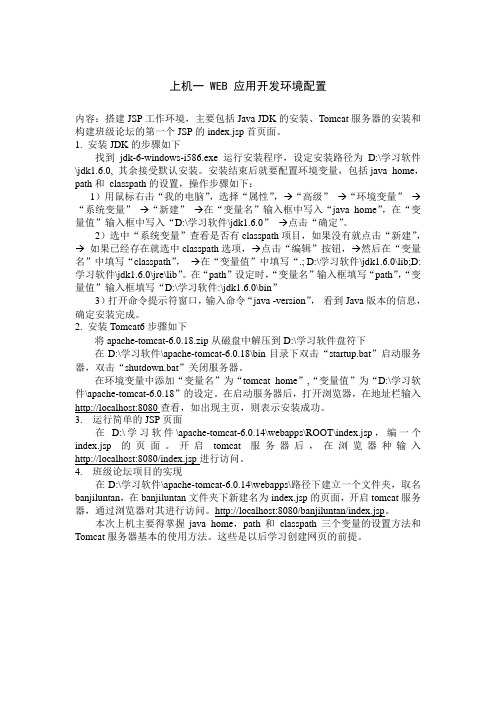
上机一 WEB 应用开发环境配置内容:搭建JSP工作环境,主要包括Java JDK的安装、Tomcat服务器的安装和构建班级论坛的第一个JSP的index.jsp首页面。
1. 安装JDK的步骤如下找到jdk-6-windows-i586.exe 运行安装程序,设定安装路径为D:\学习软件\jdk1.6.0, 其余接受默认安装。
安装结束后就要配置环境变量,包括java_home,path和classpath的设置,操作步骤如下:1)用鼠标右击“我的电脑”,选择“属性”,→“高级”→“环境变量”→“系统变量”→“新建”→在“变量名”输入框中写入“java_home”,在“变量值”输入框中写入“D:\学习软件\jdk1.6.0”→点击“确定”。
2)选中“系统变量”查看是否有classpath项目,如果没有就点击“新建”,→如果已经存在就选中classpath选项,→点击“编辑”按钮,→然后在“变量名”中填写“classpath”,→在“变量值”中填写“.;D:\学习软件\jdk1.6.0\lib;D:学习软件\jdk1.6.0\jre\lib”。
在“path”设定时,“变量名”输入框填写“path”,“变量值”输入框填写“D:\学习软件:\jdk1.6.0\bin”3)打开命令提示符窗口,输入命令“java -version”,看到Java版本的信息,确定安装完成。
2. 安装Tomcat6步骤如下将apache-tomcat-6.0.18.zip从磁盘中解压到D:\学习软件盘符下在D:\学习软件\apache-tomcat-6.0.18\bin目录下双击“startup.bat”启动服务器,双击“shutdown.bat”关闭服务器。
在环境变量中添加“变量名”为“tomcat_home”,“变量值”为“D:\学习软件\apache-tomcat-6.0.18”的设定。
在启动服务器后,打开浏览器,在地址栏输入http://localhost:8080查看,如出现主页,则表示安装成功。
tomcat部署(配置文件)
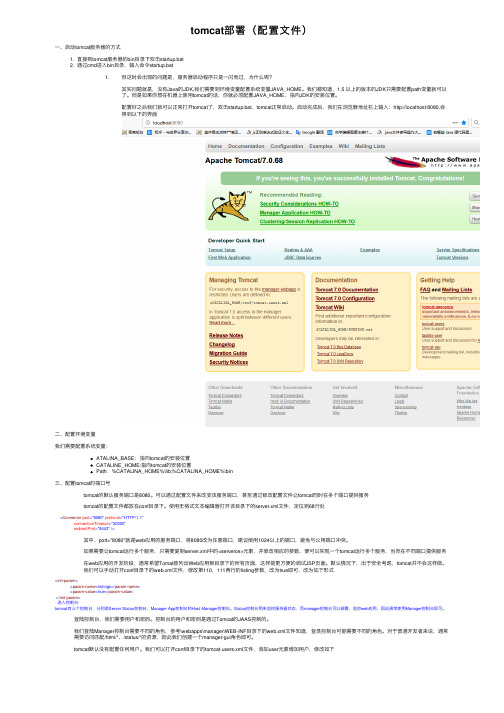
tomcat部署(配置⽂件)⼀、启动tomcat服务器的⽅式1. 直接到tomcat服务器的bin⽬录下双击startup.bat2. 通过cmd进⼊bin⽬录,输⼊命令startup.bat1. 但这时会出现的问题是,服务器启动程序只是⼀闪⽽过,为什么呢?其实问题就是,没有Java的JDK,我们需要到环境变量配置系统变量JAVA_HOME。
我们都知道,1.5 以上的版本的JDK只需要配置path变量就可以了。
但是如果你想在机器上使⽤tomcat的话,你就必须配置JAVA_HOME,指向JDK的安装位置。
配置好之后我们就可以正常打开tomcat了,双击startup.bat,tomcat正常启动。
启动完成后,我们在浏览器地址栏上输⼊:http://localhost:8080,会得到以下的界⾯⼆、配置环境变量我们需要配置系统变量:ATALINA_BASE:指向tomcat的安装位置CATALINE_HOME:指向tomcat的安装位置Path:%CATALINA_HOME%\lib;%CATALINA_HOME%\bin三、配置tomcat的端⼝号tomcat的默认服务端⼝是8080。
可以通过配置⽂件来改变该服务端⼝,甚⾄通过修改配置⽂件让tomcat同时在多个端⼝提供服务tomcat的配置⽂件都放在conf⽬录下。
使⽤⽆格式⽂本编辑器打开该⽬录下的server.xml⽂件,定位到68⾏处<Connector port="8080" protocol="HTTP/1.1"connectionTimeout="20000"redirectPort="8443" />其中,port="8080"就是web应⽤的服务端⼝,将8080改为任意端⼝,建议使⽤1024以上的端⼝,避免与公⽤端⼝冲突。
springboot(八)内置tomcat配置和优化
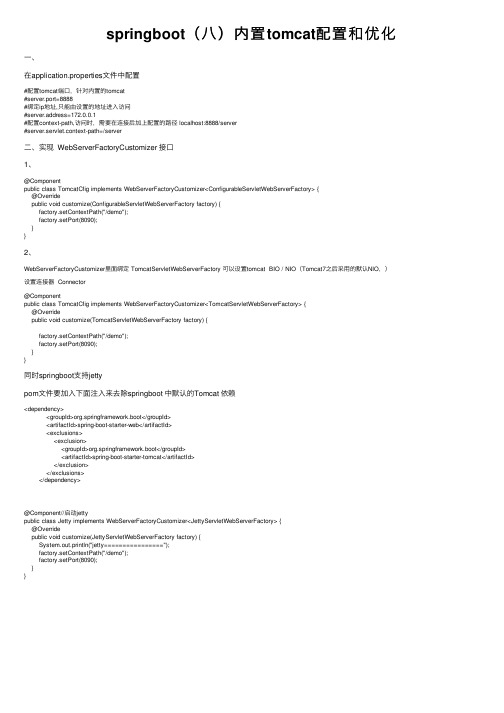
springboot(⼋)内置tomcat配置和优化⼀、在application.properties⽂件中配置#配置tomcat端⼝,针对内置的tomcat#server.port=8888#绑定ip地址,只能由设置的地址进⼊访问#server.address=172.0.0.1#配置context-path,访问时,需要在连接后加上配置的路径 localhost:8888/server#server.servlet.context-path=/server⼆、实现 WebServerFactoryCustomizer 接⼝1、@Componentpublic class TomcatCfig implements WebServerFactoryCustomizer<ConfigurableServletWebServerFactory> {@Overridepublic void customize(ConfigurableServletWebServerFactory factory) {factory.setContextPath("/demo");factory.setPort(8090);}}2、WebServerFactoryCustomizer⾥⾯绑定 TomcatServletWebServerFactory 可以设置tomcat BIO / NIO(Tomcat7之后采⽤的默认NIO,)设置连接器 Connector@Componentpublic class TomcatCfig implements WebServerFactoryCustomizer<TomcatServletWebServerFactory> {@Overridepublic void customize(TomcatServletWebServerFactory factory) {factory.setContextPath("/demo");factory.setPort(8090);}}同时springboot⽀持jettypom⽂件要加⼊下⾯注⼊来去除springboot 中默认的Tomcat 依赖<dependency><groupId>org.springframework.boot</groupId><artifactId>spring-boot-starter-web</artifactId><exclusions><exclusion><groupId>org.springframework.boot</groupId><artifactId>spring-boot-starter-tomcat</artifactId></exclusion></exclusions></dependency>@Component//启动jettypublic class Jetty implements WebServerFactoryCustomizer<JettyServletWebServerFactory> {@Overridepublic void customize(JettyServletWebServerFactory factory) {System.out.println("jetty================");factory.setContextPath("/demo");factory.setPort(8090);}}。
图文详解win8系统下Myeclipse+Tomcat+MySQL+Navicat的jsp网站开发环境配置
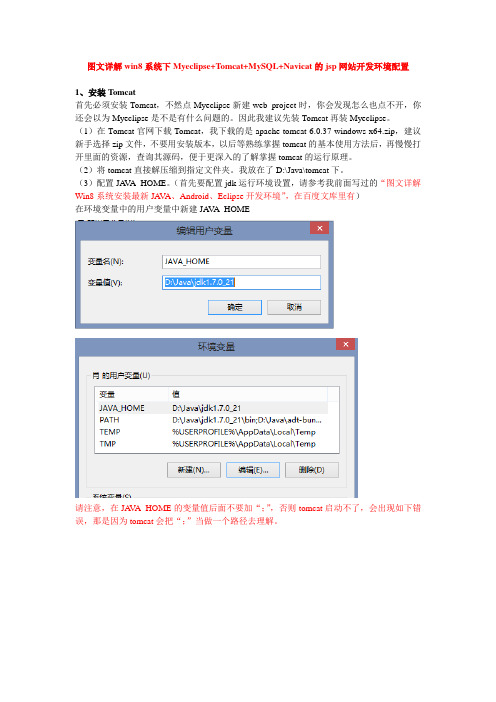
图文详解win8系统下Myeclipse+Tomcat+MySQL+Navicat的jsp网站开发环境配置1、安装Tomcat首先必须安装Tomcat,不然点Myeclipse新建web project时,你会发现怎么也点不开,你还会以为Myeclipse是不是有什么问题的。
因此我建议先装Tomcat再装Myeclipse。
(1)在Tomcat官网下载Tomcat,我下载的是apache-tomcat-6.0.37-windows-x64.zip,建议新手选择zip文件,不要用安装版本,以后等熟练掌握tomcat的基本使用方法后,再慢慢打开里面的资源,查询其源码,便于更深入的了解掌握tomcat的运行原理。
(2)将tomcat直接解压缩到指定文件夹。
我放在了D:\Java\tomcat下。
(3)配置JA V A_HOME。
(首先要配置jdk运行环境设置,请参考我前面写过的“图文详解Win8系统安装最新JA V A、Android、Eclipse开发环境”,在百度文库里有)在环境变量中的用户变量中新建JA V A_HOME请注意,在JA V A_HOME的变量值后面不要加“;”,否则tomcat启动不了,会出现如下错误,那是因为tomcat会把“;”当做一个路径去理解。
配置完毕后,在cmd中转入到tomcat的bin目录下,输入startup,看到下面的东东你就成功了。
(4)测试tomcat。
打开浏览器,在地址栏输入:http://localhost:8080,如下图就ok了2、安装与配置myeclipse(1)Myeclipse的安装在这就不多讲了,因为myeclipse是需要付费,所以我找的是8.5低版本可以破解的,用于开发基本够了。
如果你一定要用最新版本,请去myeclipse购买或者申请试用序列号。
个人体会,如果你认真学习,试用序列号就可以满足学习的需要,说不定还能开发出一个比较挣钱的东东,那时候就有足够的钱去付费了。
tomcat下如何配置jsp、servlet和bean
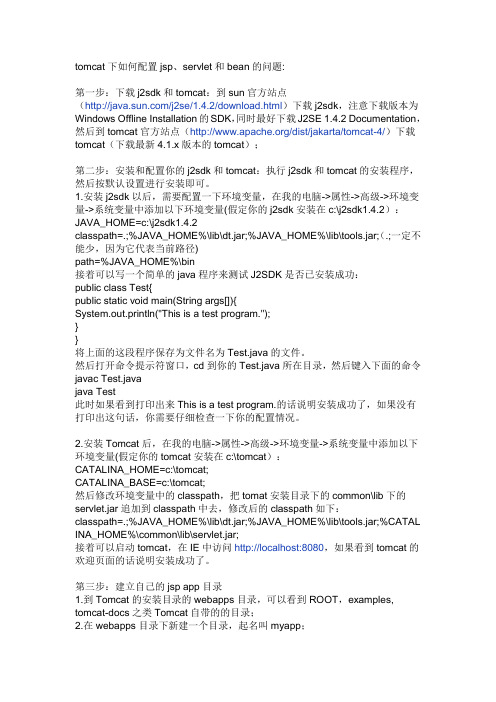
tomcat下如何配置jsp、servlet和bean的问题:第一步:下载j2sdk和tomcat:到sun官方站点(/j2se/1.4.2/download.html)下载j2sdk,注意下载版本为Windows Offline Installation的SDK,同时最好下载J2SE 1.4.2 Documentation,然后到tomcat官方站点(/dist/jakarta/tomcat-4/)下载tomcat(下载最新4.1.x版本的tomcat);第二步:安装和配置你的j2sdk和tomcat:执行j2sdk和tomcat的安装程序,然后按默认设置进行安装即可。
1.安装j2sdk以后,需要配置一下环境变量,在我的电脑->属性->高级->环境变量->系统变量中添加以下环境变量(假定你的j2sdk安装在c:\j2sdk1.4.2):JAVA_HOME=c:\j2sdk1.4.2classpath=.;%JAVA_HOME%\lib\dt.jar;%JAVA_HOME%\lib\tools.jar;(.;一定不能少,因为它代表当前路径)path=%JAVA_HOME%\bin接着可以写一个简单的java程序来测试J2SDK是否已安装成功:public class Test{public static void main(String args[]){System.out.println("This is a test program.");}}将上面的这段程序保存为文件名为Test.java的文件。
然后打开命令提示符窗口,cd到你的Test.java所在目录,然后键入下面的命令javac Test.javajava Test此时如果看到打印出来This is a test program.的话说明安装成功了,如果没有打印出这句话,你需要仔细检查一下你的配置情况。
JSP应用程序设计 教案

职业素养
教学重点 重点与难点 教学难点
1. 熟练掌握内置对象 out,response 使用 1. 熟练掌握内置对象 out,response 使用
教学方法
根据本学习情境内容的重点与难点,教学过程中主要采用以下教学方法: 任务驱动教学方法:对于较难理解的基本概念,主要采用任务驱动方式,启发 学生积极思考、分析、讨论,寻找解决途径和问题的答案的方法。 “讲、学、练”相结合:对于数据库的创建等操作,大量采用演示、讲解和练 习等方式。使学生在实践中加深对 JSP 内置对象的理解,熟练掌握相关命令的使 用。 常规教学、多媒体教学 教学内容 学时数 1 学时 1 学时 合计: 2 学时
实
验
思考题及作业题
备
注
本章参考书目等。
2. 学习情境 2
学习情境 2 JSP 语法基础 之 2.1JSP 注释 2.2JSP 脚本元素 2.3JSP 指令元素 2.4JSP 动作元素 1 学会使用 JSP 的基本语法。
授课章节
教学 目标及要求
职业素养 1 熟练掌握 JSP 注释,JSP 脚本元素,JSP 指令元素,JSP 动作 元素 1JSP 脚本元素的熟练使用 2JSP 指令元素的熟练使用
思考题及作业题
无
备
注
本章参考书目等。
4. 学习情境 4
学习情境 4 JSP 内置对象之 4.1 内置对象 session 的使用 4.2 内置对象 request 的使用 4.3 内置对象 application 的使用 4.4 Cookie 对象的使用 1 掌握内置对象 session,request,application 和 Cookie 对象基本用法。
本课程是工学结合课程,课程案例来源于校企合作企业的实际生产案例。 教学 重点 难点 1. 2. 3. 利用 JSP 实现单表数据库的 CURD 使用 JavaBean 实现单表数据库的 CURD 使用 Servlet 实现单表数据库的 CURD
配置Tomcat连接池
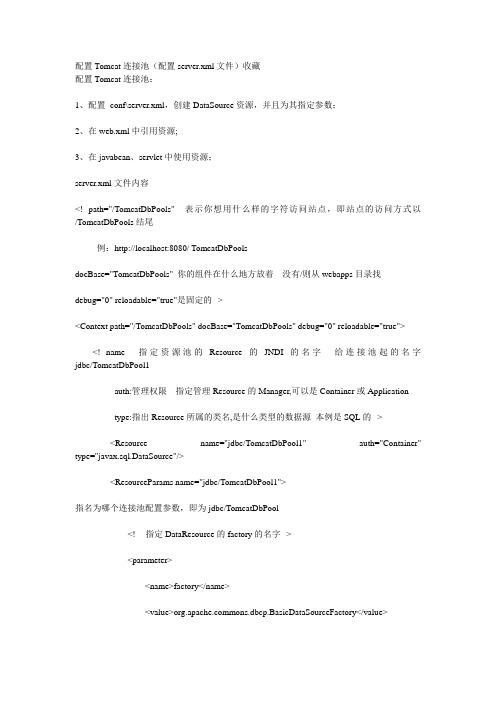
配置Tomcat连接池(配置server.xml文件)收藏配置Tomcat连接池:1、配置conf\server.xml,创建DataSource资源,并且为其指定参数;2、在web.xml中引用资源;3、在javabean、servlet中使用资源;server.xml文件内容<!--path="/TomcatDbPools"表示你想用什么样的字符访问站点,即站点的访问方式以/TomcatDbPools结尾例:http://localhost:8080/ TomcatDbPoolsdocBase="TomcatDbPools" 你的组件在什么地方放着没有/则从webapps目录找debug="0" reloadable="true"是固定的--><Context path="/TomcatDbPools" docBase="TomcatDbPools" debug="0" reloadable="true"><!--name 指定资源池的Resource的JNDI的名字给连接池起的名字jdbc/TomcatDbPool1auth:管理权限指定管理Resource的Manager,可以是Container或Applicationtype:指出Resource所属的类名,是什么类型的数据源本例是SQL的--><Resource name="jdbc/TomcatDbPool1" auth="Container" type="javax.sql.DataSource"/><ResourceParams name="jdbc/TomcatDbPool1">指名为哪个连接池配置参数,即为jdbc/TomcatDbPool<!-- 指定DataResource的factory的名字--><parameter><name>factory</name><value>mons.dbcp.BasicDataSourceFactory</value></parameter><!-- 指定连接池中处于活动连接的最大数量0表示不受限制--><parameter><name>maxActive</name><value>100</value></parameter><!--指定空闲连接的最大数量0表示不受限制--><parameter><name>maxIdle</name><value>30</value></parameter><!-- 连接池中处于空闲状态的最大等待的毫秒数,-1表示无限等待--><parameter><name>maxWait</name><value>10000</value></parameter><!-- 连接的用户名和密码--><parameter><name>username</name><value></value></parameter><parameter><name>password</name><value></value></parameter><!-- 驱动程序jdbc桥--><parameter><name>driverClassName</name><value>sun.jdbc.odbc.JdbcOdbcDriver</value></parameter><!-- 数据库的Url --><parameter><name>url</name><value>jdbc:odbc:bookDSN</value></parameter></ResourceParams><!--我们也可以指出多个资源,这样在web.xml中指出引用的是哪个就行了下面的是使用SqlServer2000的驱动来访问数据库前提是要将SqlServer的驱动拷贝到tomcat下的common\lib目录下--><Resource name="jdbc/TomcatDbPool2" auth="Container" type="javax.sql.DataSource"/><ResourceParams name="jdbc/TomcatDbPool2"><!-- 指定DataResource的factory的名字--><parameter><name>factory</name><value>mons.dbcp.BasicDataSourceFactory</value></parameter><!-- 指定连接池中处于活动连接的最大数量0表示不受限制--><parameter><name>maxActive</name><value>100</value></parameter><!--指定空闲连接的最大数量0表示不受限制--><parameter><name>maxIdle</name><value>30</value></parameter><!-- 连接池中处于空闲状态的最大等待的毫秒数,-1表示无限等待--><parameter><name>maxWait</name><value>10000</value></parameter><!-- 连接的用户名和密码--><parameter><name>username</name><value>sa</value></parameter><parameter><name>password</name><value></value></parameter><!-- 驱动程序本地协议连接--><parameter><name>driverClassName</name><value>com.microsoft.jdbc.sqlserver.SQLServerDriver</value></parameter><!-- 数据库的Url --><parameter><name>url</name><value>jdbc:microsoft:sqlserver://localhost\\b:1433;DatabaseName=book</value></parameter></ResourceParams></Context>2、在web.xml中引用资源;<?xml version="1.0" encoding="GB2312"?><!DOCTYPE web-app PUBLIC "-//Sun Microsystems, Inc.//DTD Web Application 2.3//EN""/dtd/web-app_2_3.dtd"><web-app><welcome-file-list><welcome-file>index.html</welcome-file></welcome-file-list><!-- 在此处之处引用的是谁<resource-ref><description>ConnectionPool</description><res-ref-name>jdbc/TomcatDbPool1</res-ref-name><res-type>javax.sql.DataSource</res-type><res-auth>Container</res-auth></resource-ref>--><!--我们在server.xml中配置了多个Resource,所以此处要指出来用的是哪个Pool.--> <resource-ref>--资源引用<description>ConnectionPool</description><res-ref-name>jdbc/TomcatDbPool2</res-ref-name><res-type>javax.sql.DataSource</res-type><res-auth>Container</res-auth></resource-ref></web-app>3、在javabean、servlet中使用资源;public void openConnection1(){try{ /*Class.forName("sun.jdbc.odbc.JdbcOdbcDriver");String url="jdbc:odbc:bookDSN";conn=DriverManager.getConnection(url,"",""); *///获取连接的方式变化了(使用连接池)Context context=new InitialContext();if(context==null) {throw new Exception("No such Context");}//java:comp/env/是固定写法jdbc/TomcatDbPool1是serverl.xml中的资源的名字//用context.lookup方法从jdbc/TomcatDbPool1中得到一个数据源DataSourceds=(DataSource)context.lookup("java:comp/env/jdbc/TomcatDbPool1");conn=ds.getConnection();System.out.println("通过tomcat连接池创建连接成功!");}catch(Exception e) {System.out.println(e.getMessage()); }Web.xml配置:<?xml version="1.0" encoding="utf-8"?><!DOCTYPE web-appPUBLIC "-//Sun Microsystems, Inc.//DTD Web Application 2.2//EN" "/j2ee/dtds/web-app_2_2.dtd"><web-app><display-name>XCFI Application</display-name><resource-ref><description>DB Connection</description><res-ref-name>jdbc/my_mssql</res-ref-name><res-type>javax.sql.DataSource</res-type><res-auth>Container</res-auth></resource-ref><session-config><session-timeout>30</session-timeout></session-config><!-- Listeners --><!-- sun add at 2007-01-14 --><listener><listener-class>xcfi.website.SessionCounter</listener-class></listener><welcome-file-list><welcome-file>index.htm</welcome-file><welcome-file>index.jsp</welcome-file></welcome-file-list><taglib><taglib-uri>oscache</taglib-uri><taglib-location>/WEB-INF/tld/oscache.tld</taglib-location></taglib><servlet><servlet-name>getimage</servlet-name><servlet-class>xcfi.utily.getimage</servlet-class></servlet><servlet><servlet-name>show_product_image</servlet-name><servlet-class>show_product_image</servlet-class></servlet><servlet><servlet-name>show_mews_images</servlet-name><servlet-class>xcfi.utily.show_mews_images</servlet-class> </servlet><servlet-mapping><servlet-name>getimage</servlet-name><url-pattern>/servlet/getimage</url-pattern></servlet-mapping><servlet-mapping><servlet-name>getimage</servlet-name><url-pattern>/servlet/getimage.jsp</url-pattern></servlet-mapping><servlet-mapping><servlet-name>show_product_image</servlet-name><url-pattern>/servlet/show_product_image</url-pattern></servlet-mapping><servlet-mapping><servlet-name>show_product_image</servlet-name><url-pattern>show_product_image.jsp</url-pattern></servlet-mapping><servlet-mapping><servlet-name>show_mews_images</servlet-name><url-pattern>/servlet/show_mews_images</url-pattern></servlet-mapping><!--<error-page><error-code>404</error-code><location>/index.jsp</location></error-page><error-page><error-code>500</error-code><location>/index.jsp</location></error-page>--></web-app>关于Tomcat与MySQL连接池问题的详解(2008-10-23 14:54:00)标签:tomcat java it分类:J2EE研究了一天,终于有所收获,希望对大家有所帮助。
jsp安装
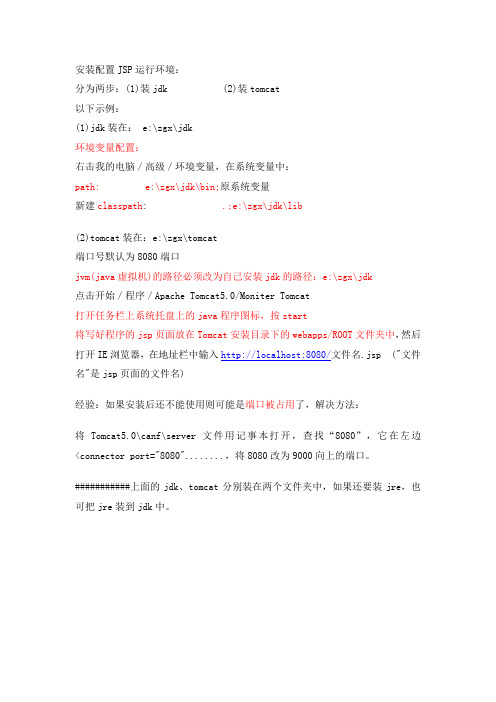
安装配置JSP运行环境:
分为两步:(1)装jdk (2)装tomcat
以下示例:
(1)jdk装在: e:\zgx\jdk
环境变量配置:
右击我的电脑/高级/环境变量,在系统变量中:
path: e:\zgx\jdk\bin;原系统变量
新建classpath: .;e:\zgx\jdk\lib
(2)tomcat装在:e:\zgx\tomcat
端口号默认为8080端口
jvm(java虚拟机)的路径必须改为自己安装jdk的路径:e:\zgx\jdk
点击开始/程序/Apache Tomcat5.0/Moniter Tomcat
打开任务栏上系统托盘上的java程序图标,按start
将写好程序的jsp页面放在Tomcat安装目录下的webapps/ROOT文件夹中,然后打开IE浏览器,在地址栏中输入http://localhost:8080/文件名.jsp ("文件名"是jsp页面的文件名)
经验:如果安装后还不能使用则可能是端口被占用了,解决方法:
将Tomcat5.0\canf\server文件用记事本打开,查找“8080”,它在左边<connector port="8080"........,将8080改为9000向上的端口。
###########上面的jdk、tomcat分别装在两个文件夹中,如果还要装jre,也可把jre装到jdk中。
tomcat 启动传变量参数
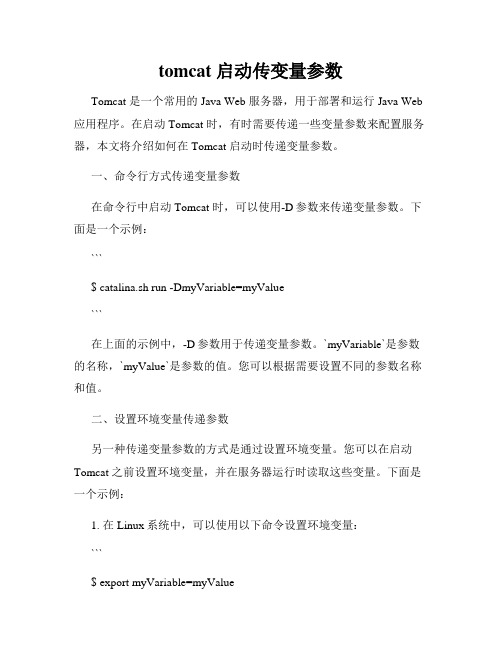
tomcat 启动传变量参数Tomcat 是一个常用的 Java Web 服务器,用于部署和运行 Java Web 应用程序。
在启动 Tomcat 时,有时需要传递一些变量参数来配置服务器,本文将介绍如何在 Tomcat 启动时传递变量参数。
一、命令行方式传递变量参数在命令行中启动 Tomcat 时,可以使用-D参数来传递变量参数。
下面是一个示例:```$ catalina.sh run -DmyVariable=myValue```在上面的示例中,-D参数用于传递变量参数。
`myVariable`是参数的名称,`myValue`是参数的值。
您可以根据需要设置不同的参数名称和值。
二、设置环境变量传递参数另一种传递变量参数的方式是通过设置环境变量。
您可以在启动Tomcat 之前设置环境变量,并在服务器运行时读取这些变量。
下面是一个示例:1. 在Linux系统中,可以使用以下命令设置环境变量:```$ export myVariable=myValue```2. 在Windows系统中,可以使用以下命令设置环境变量:```C:\> set myVariable=myValue```3. 在Tomcat启动脚本中获取环境变量:在Tomcat的启动脚本(catalina.sh 或 catalina.bat)中,可以使用以下方式获取环境变量的值:```$ echo $myVariable``````C:\> echo %myVariable%```通过以上步骤,您可以在Tomcat的启动过程中设置和读取环境变量,从而传递变量参数。
三、使用context.xml文件传递参数另一种传递变量参数的方式是使用Tomcat的context.xml文件。
context.xml文件用于配置Tomcat的上下文环境。
下面是一个示例:1. 在Tomcat的conf目录下,找到对应Web应用程序的context.xml文件。
tomcat性能调优方案
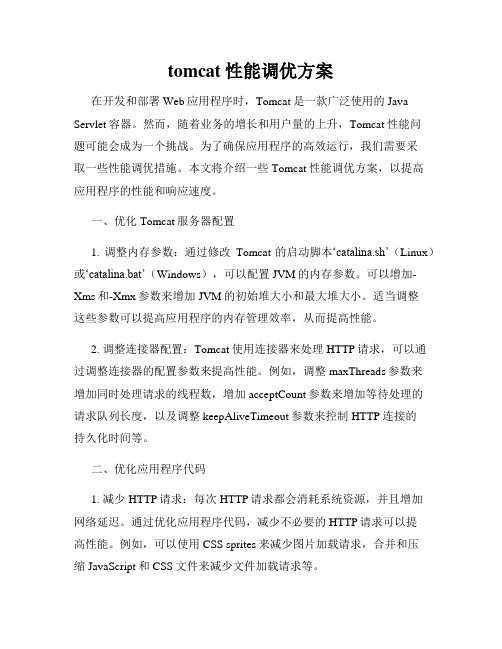
tomcat性能调优方案在开发和部署Web应用程序时,Tomcat是一款广泛使用的Java Servlet容器。
然而,随着业务的增长和用户量的上升,Tomcat性能问题可能会成为一个挑战。
为了确保应用程序的高效运行,我们需要采取一些性能调优措施。
本文将介绍一些Tomcat性能调优方案,以提高应用程序的性能和响应速度。
一、优化Tomcat服务器配置1. 调整内存参数:通过修改Tomcat的启动脚本‘catalina.sh’(Linux)或‘catalina.bat’(Windows),可以配置JVM的内存参数。
可以增加-Xms和-Xmx参数来增加JVM的初始堆大小和最大堆大小。
适当调整这些参数可以提高应用程序的内存管理效率,从而提高性能。
2. 调整连接器配置:Tomcat使用连接器来处理HTTP请求,可以通过调整连接器的配置参数来提高性能。
例如,调整maxThreads参数来增加同时处理请求的线程数,增加acceptCount参数来增加等待处理的请求队列长度,以及调整keepAliveTimeout参数来控制HTTP连接的持久化时间等。
二、优化应用程序代码1. 减少HTTP请求:每次HTTP请求都会消耗系统资源,并且增加网络延迟。
通过优化应用程序代码,减少不必要的HTTP请求可以提高性能。
例如,可以使用CSS sprites来减少图片加载请求,合并和压缩JavaScript和CSS文件来减少文件加载请求等。
2. 使用缓存:合理使用缓存机制可以减少对数据库和其他资源的请求次数,提高应用程序的性能。
例如,可以使用缓存技术来缓存数据库查询结果、页面片段或整个页面,以减少对数据库和服务器的访问次数。
3. 避免同步阻塞:多线程并发请求可能会导致同步阻塞,影响应用程序的性能。
通过合理使用同步机制和锁机制,避免同步阻塞可以提高性能。
例如,使用线程池来管理并发请求的线程,使用并发集合类来替代同步集合类等。
三、数据库优化1. 数据库索引优化:在使用数据库时,合理的索引设计可以大大提高查询性能。
Tomcat服务器安装配置教程(win7)
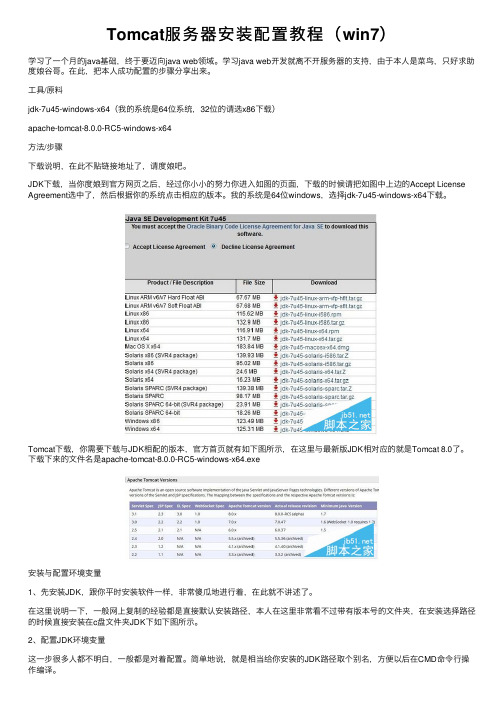
Tomcat服务器安装配置教程(win7)学习了⼀个⽉的java基础,终于要迈向java web领域。
学习java web开发就离不开服务器的⽀持,由于本⼈是菜鸟,只好求助度娘⾕哥。
在此,把本⼈成功配置的步骤分享出来。
⼯具/原料jdk-7u45-windows-x64(我的系统是64位系统,32位的请选x86下载)apache-tomcat-8.0.0-RC5-windows-x64⽅法/步骤下载说明,在此不贴链接地址了,请度娘吧。
JDK下载,当你度娘到官⽅⽹页之后,经过你⼩⼩的努⼒你进⼊如图的页⾯,下载的时候请把如图中上边的Accept License Agreement选中了,然后根据你的系统点击相应的版本。
我的系统是64位windows,选择jdk-7u45-windows-x64下载。
Tomcat下载,你需要下载与JDK相配的版本,官⽅⾸页就有如下图所⽰,在这⾥与最新版JDK相对应的就是Tomcat 8.0了。
下载下来的⽂件名是apache-tomcat-8.0.0-RC5-windows-x64.exe安装与配置环境变量1、先安装JDK,跟你平时安装软件⼀样,⾮常傻⽠地进⾏着,在此就不讲述了。
在这⾥说明⼀下,⼀般⽹上复制的经验都是直接默认安装路径,本⼈在这⾥⾮常看不过带有版本号的⽂件夹,在安装选择路径的时候直接安装在c盘⽂件夹JDK下如下图所⽰。
2、配置JDK环境变量这⼀步很多⼈都不明⽩,⼀般都是对着配置。
简单地说,就是相当给你安装的JDK路径取个别名,⽅便以后在CMD命令⾏操作编译。
1)右击计算机(我的电脑)->属性或者直接点击控制⾯板,将会弹出控制⾯板主页。
2)请根据图A所⽰选择环境变量,将弹出图B所⽰的窗⼝3)在系统变量中需要新建3个变量⼤⼩写不区分,如果存在相同变量名,请使⽤编辑修改变量值。
变量名为JAVA_HOME,变量值为:C:\JDK(具体请根据你安装的JDK路径⽽定,如果是默认应该是这个形式C:\Program Files\Java\jdk1.7)变量名为CLASSPATH,变量值为.;%JAVA_HOME%\lib;变量名为PATH,变量值为%JAVA_HOME%\bin⾄此完成了JDK的环境配置,请在cmd命令⾏界⾯下输⼊java -version测试是否安装成功。
tomcat的10个配置
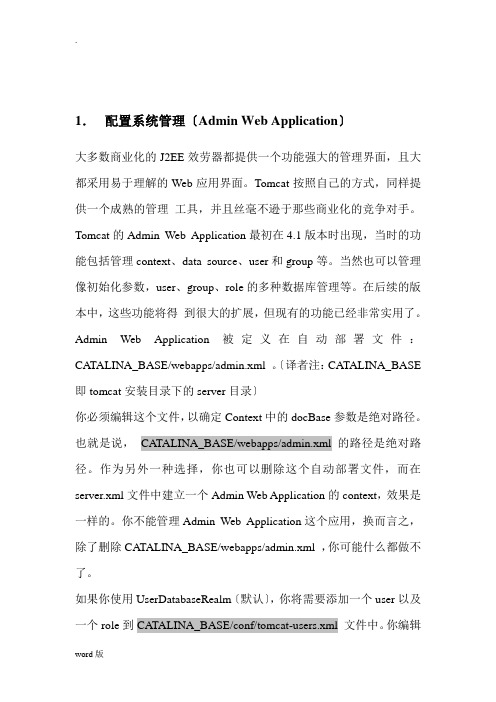
1.配置系统管理〔Admin Web Application〕大多数商业化的J2EE效劳器都提供一个功能强大的管理界面,且大都采用易于理解的Web应用界面。
Tomcat按照自己的方式,同样提供一个成熟的管理工具,并且丝毫不逊于那些商业化的竞争对手。
Tomcat的Admin Web Application最初在4.1版本时出现,当时的功能包括管理context、data source、user和group等。
当然也可以管理像初始化参数,user、group、role的多种数据库管理等。
在后续的版本中,这些功能将得到很大的扩展,但现有的功能已经非常实用了。
Admin Web Application被定义在自动部署文件:CATALINA_BASE/webapps/admin.xml 。
〔译者注:CATALINA_BASE 即tomcat安装目录下的server目录〕你必须编辑这个文件,以确定Context中的docBase参数是绝对路径。
也就是说,CATALINA_BASE/webapps/admin.xml 的路径是绝对路径。
作为另外一种选择,你也可以删除这个自动部署文件,而在server.xml文件中建立一个Admin Web Application的context,效果是一样的。
你不能管理Admin Web Application这个应用,换而言之,除了删除CATALINA_BASE/webapps/admin.xml ,你可能什么都做不了。
如果你使用UserDatabaseRealm〔默认〕,你将需要添加一个user以及一个role到CATALINA_BASE/conf/tomcat-users.xml 文件中。
你编辑这个文件,添加一个名叫“admin〞的role 到该文件中,如下:<role name="admin"/>你同样需要有一个用户,并且这个用户的角色是“admin〞。
JAVA_OPTS设置详解及Tomcat配置参数配置

JAVA_OPTS设置详解及Tomcat配置参数配置1、⽂件位置打开bin/catalina.bat⽂件⽰例:JAVA_OPTS="-Xms256m -Xmx512m -Xss256K -Djava.security.egd=file:/dev/./urandom -Dspring.profiles.active=test"1)给出了对内存的配置。
2)以及spring boot 使⽤spring.profiles.active来分区配置。
项⽬的部署,开发环境、测试环境、预发布环境、⽣产环境的环境配置是不同的;⽐如,数据库配置,在开发的时候,我们⼀般⽤测试数据库,⽽在⽣产环境的时候,我们是⽤正式的数据,这时候,我们可以利⽤profile在不同的环境下配置⽤不同的配置⽂件或者不同的配置.Spring boot允许你通过命名约定按照⼀定的格式(application-{profile}.properties)来定义多个配置⽂件,然后通过在application.properyies通过spring.profiles.active来具体激活⼀个或者多个配置⽂件,如果没有没有指定任何profile的配置⽂件的话,spring boot默认会启动application-default.properties。
2、JAVA_OPTS设置2.1、JAVA_OPTS ,顾名思义,是⽤来设置JVM相关运⾏参数的变量。
JVM:JAVA_OPTS="-server -Xms2048m -Xmx2048m -Xss512k"-server: ⼀定要作为第⼀个参数,在多个CPU时性能佳*。
-Xms:初始Heap⼤⼩,使⽤的最⼩内存,cpu性能⾼时此值应设的⼤⼀些。
-Xmx:java heap最⼤值,使⽤的最⼤内存。
上⾯两个值是分配JVM的最⼩和最⼤内存,取决于硬件物理内存的⼤⼩,建议均设为物理内存的⼀半。
IIS6.0+tomcat6.0+JK整合(8080端口和80端口共用jsp网站)
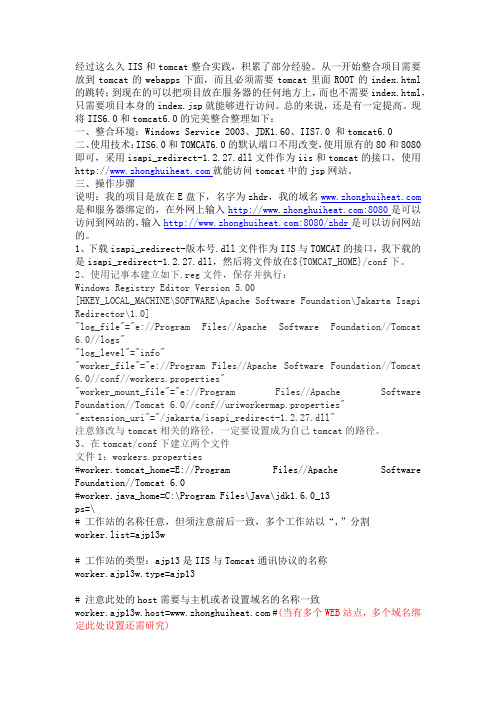
经过这么久IIS和tomcat整合实践,积累了部分经验。
从一开始整合项目需要放到tomcat的webapps下面,而且必须需要tomcat里面ROOT的index.html 的跳转;到现在的可以把项目放在服务器的任何地方上,而也不需要index.html,只需要项目本身的index.jsp就能够进行访问。
总的来说,还是有一定提高。
现将IIS6.0和tomcat6.0的完美整合整理如下:一、整合环境:Windows Service 2003、JDK1.60、IIS7.0 和tomcat6.0二、使用技术:IIS6.0和TOMCAT6.0的默认端口不用改变,使用原有的80和8080即可,采用isapi_redirect-1.2.27.dll文件作为iis和tomcat的接口,使用就能访问tomcat中的jsp网站。
三、操作步骤说明:我的项目是放在E盘下,名字为zhdr,我的域名 是和服务器绑定的,在外网上输入:8080是可以访问到网站的,输入:8080/zhdr是可以访问网站的。
1、下载isapi_redirect-版本号.dll文件作为IIS与TOMCAT的接口,我下载的是isapi_redirect-1.2.27.dll,然后将文件放在${TOMCAT_HOME}/conf下。
2、使用记事本建立如下.reg文件,保存并执行:Windows Registry Editor Version 5.00[HKEY_LOCAL_MACHINE\SOFTWARE\Apache Software Foundation\Jakarta Isapi Redirector\1.0]"log_file"="e://Program Files//Apache Software Foundation//Tomcat 6.0//logs""log_level"="info""worker_file"="e://Program Files//Apache Software Foundation//Tomcat 6.0//conf//workers.properties""worker_mount_file"="e://Program Files//Apache Software Foundation//Tomcat 6.0//conf//uriworkermap.properties""extension_uri"="/jakarta/isapi_redirect-1.2.27.dll"注意修改与tomcat相关的路径,一定要设置成为自己tomcat的路径。
- 1、下载文档前请自行甄别文档内容的完整性,平台不提供额外的编辑、内容补充、找答案等附加服务。
- 2、"仅部分预览"的文档,不可在线预览部分如存在完整性等问题,可反馈申请退款(可完整预览的文档不适用该条件!)。
- 3、如文档侵犯您的权益,请联系客服反馈,我们会尽快为您处理(人工客服工作时间:9:00-18:30)。
Tomcat JSP经典配置实例经常看到jsp的初学者问tomcat下如何配置jsp、servlet和bean的问题,于是总结了一下如何tomcat下配置jsp、servlet和ben,希望对那些初学者有所帮助。
一、开发环境配置第一步:下载j2sdk和tomcat:到sun官方站(/j2se/1.5.0/download.jsp)下载j2sdk,注意下载版本为Windows Offline Installation的SDK,同时最好下载J2SE 1.5.0 Documentation,然后到tomcat 官方站点(/site/downloads/downloads_tomcat-5.cgi)下载tomcat(下载最新5.5.9版本的tomcat);第二步:安装和配置你的j2sdk和tomcat:执行j2sdk和tomcat的安装程序,然后按默认设置进行安装即可。
1.安装j2sdk以后,需要配置一下环境变量,在我的电脑->属性->高级->环境变量->系统变量中添加以下环境变量(假定你的j2sdk安装在c:j2sdk1.5.0):JAVA_HOME=c:j2sdk1.5.0classpath=.;%JAVA_HOME%libdt.jar;%JAVA_HOME%lib ools.jar;(.;一定不能少,因为它代表当前路径)path=%JAVA_HOME%in接着可以写一个简单的java程序来测试J2SDK是否已安装成功:public class Test{public static void main(String args[]){System.out.println("This is a test program.");}}将上面的这段程序保存为文件名为Test.java的文件。
然后打开命令提示符窗口,cd到你的Test.java所在目录,然后键入下面的命令javac Test.javajava Test此时如果看到打印出来This is a test program.的话说明安装成功了,如果没有打印出这句话,你需要仔细检查一下你的配置情况。
2.安装Tomcat后,在我的电脑->属性->高级->环境变量->系统变量中添加以下环境变量(假定你的tomcat安装在c: omcat):CATALINA_HOME=c: omcatCATALINA_BASE=c: omcat然后修改环境变量中的classpath,把tomat安装目录下的commonlib下的(可以根据实际追加)servlet.jar追加到classpath中去,修改后的classpath如下:classpath=.;%JAVA_HOME%libdt.jar;%JAVA_HOME%libools.jar;%CATALINA_HOME%commonlibservlet.jar;接着可以启动tomcat,在IE中访问http://localhost:8080,如果看到tomcat的欢迎页面的话说明安装成功了。
第三步:建立自己的jsp app目录1.到Tomcat的安装目录的webapps目录,可以看到ROOT,examples, tomcat-docs 之类Tomcat自带的的目录;2.在webapps目录下新建一个目录,起名叫myapp;3.myapp下新建一个目录WEB-INF,注意,目录名称是区分大小写的;4.WEB-INF下新建一个文件web.xml,内容如下:<?xml version="1.0" encoding="ISO-8859-1"?><!DOCTYPE web-appPUBLIC "-//Sun Microsystems, Inc.//DTD Web Application 2.3//EN""/dtd/web-app_2_3.dtd"><web-app><display-name>My Web Application</display-name><description>A application for test.</description></web-app>5.在myapp下新建一个测试的jsp页面,文件名为index.jsp,文件内容如下:<html><body><center>Now time is: <%=new java.util.Date()%></center></body></html>6.重启Tomcat7.打开浏览器,输入http://localhost:8080/myapp/index.jsp 看到当前时间的话说明就成功了。
第四步:建立自己的Servlet:1.用你最熟悉的编辑器(建议使用有语法检查的java ide)新建一个servlet程序,文件名为Test.java,文件内容如下:package test;import java.io.IOException;import java.io.PrintWriter;import javax.servlet.ServletException;import javax.servlet.http.HttpServlet;import javax.servlet.http.HttpServletRequest;import javax.servlet.http.HttpServletResponse;public class Test extends HttpServlet {protected void doGet(HttpServletRequest request, HttpServletResponse response)throws ServletException, IOException {PrintWriter out=response.getWriter();out.println("<html><body><h1>This is a servlet test.</h1></body></html>");out.flush();}}}2 .编译将Test.java放在c: est下,使用如下命令编译:C:Test>javac Test.java然后在c:Test下会产生一个编译后的servlet文件:Test.class3 .将结构testTest.class剪切到%CATALINA_HOME%webappsmyappWEB-INFclasses下,也就是剪切那个test目录到classes目录下,如果classes目录不存在,就新建一个。
现在webappsmyappWEB-INFclasses下有testTest.class的文件目录结构4 .修改webappsmyappWEB-INFweb.xml,添加servlet和servlet-mapping编辑后的web.xml如下所示,红色为添加的内容:<?xml version="1.0" encoding="ISO-8859-1"?><!DOCTYPE web-appPUBLIC "-//Sun Microsystems, Inc.//DTD Web Application 2.3//EN""/dtd/web-app_2_3.dtd"><web-app><display-name>My Web Application</display-name><description>A application for test.</description><servlet><servlet-name>Test</servlet-name><display-name>Test</display-name><description>A test Servlet</description><servlet-class>test.Test</servlet-class></servlet><servlet-mapping><servlet-name>Test</servlet-name><url-pattern>/Test</url-pattern></servlet-mapping></web-app>这段话中的servlet这一段声明了你要调用的Servlet,而servlet-mapping则是将声明的servlet"映射"到地址/Test上5 .好了,重启动Tomcat,启动浏览器,输入http://localhost:8080/myapp/Test 如果看到输出This is a servlet test.就说明编写的servlet成功了。
注意:修改了web.xml以及新加了class,都要重启Tomcat第四步:建立自己的Bean:1.用你最熟悉的编辑器(建议使用有语法检查的java ide)新建一个java程序,文件名为TestBean.java,文件内容如下:package test;public class TestBean{private String name = null;public TestBean(String strName_p){=strName_p;}public void setName(String strName_p){=strName_p;}public String getName(){return ;}}2 .编译将TestBean.java放在c: est下,使用如下命令编译:C:Test>javac TestBean.java然后在c:Test下会产生一个编译后的bean文件:TestBean.class3 .将TestBean.class文件剪切到%CATALINA_HOME%webappsmyappWEB-INFclasses est下,4 .新建一个TestBean.jsp文件,文件内容为:<%@ page import="test.TestBean" %><html><body><center><%TestBean testBean=new TestBean("This is a test java bean.");%>Java bean name is: <%=testBean.getName()%></center></body></html>5 .好了,重启Tomcat,启动浏览器,输入http://localhost:8080/myapp/TestBean.jsp 如果看到输出Java bean name is: This is a test java bean.就说明编写的Bean成功了。
